Es ist wichtig, dass Sie Ihre Daten sichern können. Es besteht eine gute Chance, dass Ihr Smartphone als Drehscheibe für alles fungiert, was in Ihrem Leben passiert. Hier bewahren Sie alle Ihre Kontakte, wertvollen Fotos, wichtigen Dokumente und so ziemlich alles andere auf.
Mit Ihrem Telefon können Sie problemlos auf diese Dinge zugreifen, egal wo Sie sich befinden. Was aber, wenn etwas damit passiert? Egal, ob Sie Ihr Telefon kaputt machen oder es Zeit für ein Upgrade auf eines davon ist beste Android-Handys, hier sind ein paar Dinge, die Sie tun können, um Ihr Android-Telefon zu sichern.
So sichern Sie Fotos
Als Erstes reden wir über Fotos.
Man sagt, die beste Kamera ist die, die man in der Tasche hat, und für viele Leute führt dies dazu, dass ihr Handy zum Fotografieren von fast allem verwendet wird. Von Selfies bis hin zu Familienporträts – die Chancen stehen gut, dass sie alle aufgenommen und auf Ihrem Telefon gespeichert werden.
Da so viele besondere Momente auf Ihrem Telefon gespeichert sind, ist es wichtig, sie in der Cloud zu sichern, damit sie nicht für immer verloren gehen. Hierzu empfehlen wir
Google Fotos.Die Nutzung von Google Fotos ist zu 100 % kostenlos und bietet bis zu 15 GB Cloud-Backups für Fotos und Videos. Bedenken Sie, dass diese 15 GB auch alle Ihre Google Drive-Daten umfassen. Sobald Sie die App aus dem Play Store heruntergeladen und installiert haben, dauert die Einrichtung nur ein paar Fingertipps.
- Offen Google Fotos.
- Melden Sie sich bei Ihrem an Google Benutzerkonto.
- Tippen Sie auf Ihr Profilbild in der oberen rechten Ecke.
- Wählen Fotoeinstellungen.
- Klopfen Sichern und synchronisieren.
- Anmachen der Schalter für Sichern und synchronisieren.
- Warten Sie, bis Ihre Fotos synchronisiert sind.
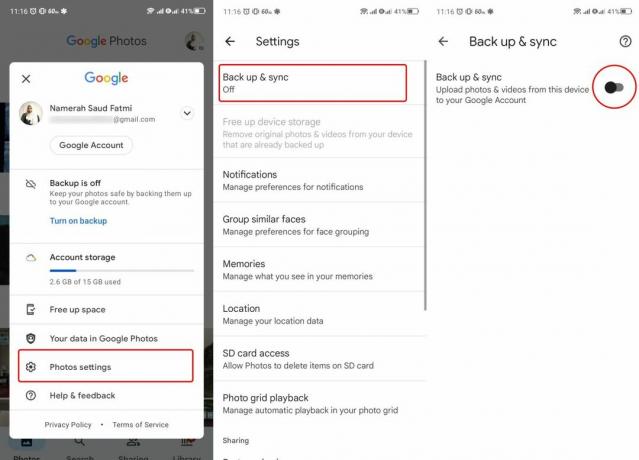
Sobald dies erledigt ist, nimmt Google Fotos alle Bilder und Videos auf Ihrem Telefon auf und speichert sie in der Cloud Ihres Google-Kontos. Wenn Sie viele Bilder auf Ihrem Telefon haben und Google Fotos noch nicht eingerichtet haben, kann dies eine Weile dauern – haben Sie einfach etwas Geduld! Da Google Fotos jetzt eingerichtet ist, werden außerdem alle zusätzlichen Bilder oder Videos, die Sie aufnehmen, automatisch gesichert.
Backups Ihrer Bilder und Videos werden in ihrer Originalauflösung gespeichert, ohne dass sich die Qualität der Dateien ändert. Daher ist es wahrscheinlich, dass Ihr kostenloses Kontingent von 15 GB sehr schnell aufgebraucht ist, wenn Sie viele Fotos machen. Sobald es aufgebraucht ist, müssen Sie einsteigen Google One Planen Sie, weiterhin Dateien in Fotos zu sichern.
Weitere Informationen zum Sichern von Bildern mit Google Fotos finden Sie hier Schauen Sie sich unseren Leitfaden an.
So sichern Sie Dateien
Okay, Sie haben also Ihre Bilder gesichert, aber was ist mit all Ihren anderen Dateien? Das ist wo Google Drive und Dropbox kommen ins Spiel.
Beides ist der Fall ausgezeichnete Cloud-Speicher-AppsSo können Sie alle Ihre Word-Dokumente, Präsentationen, PDFs und andere Dateitypen sicher und geschützt außerhalb des lokalen Speichers Ihres Telefons aufbewahren.
Der Einstieg in beide Apps ist recht einfach. Für Google Drive:
- Offen Google Drive auf Ihrem Telefon.
- Tippen Sie auf die + Symbol in der unteren rechten Ecke.
- Klopfen Hochladen.
- Wählen Sie die Dateien aus, die Sie hochladen möchten.
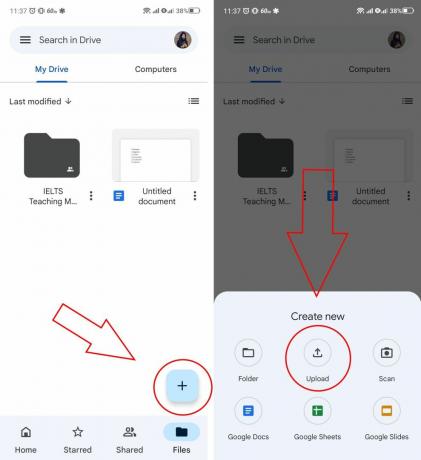
Alle Google Drive-Nutzer erhalten 15 GB kostenlosen Speicherplatz, den sie sofort nutzen können. Wenn Sie jedoch mehr benötigen, müssen Sie eine monatliche Gebühr zahlen. Zusätzlicher Drive-Speicher wird über Google One verkauft. Die Pläne beginnen bei 1,99 $/Monat für 100 GB. Es werden eine Reihe von Stufen angeboten, darunter 200 GB, 2 TB, 10 TB, 20 TB und sogar 30 TB.
Wenn Sie Google Drive nicht verwenden möchten, empfehlen wir Ihnen auch die Verwendung von Dropbox. Nach dem Herunterladen von Dropbox ist die Einrichtung einfach. So sichern Sie Dateien darauf:
- Öffne das Dropbox-App auf Ihrem Telefon.
- Melden Sie sich an, wenn Sie ein Konto haben, oder melden Sie sich an, um sich anzumelden.
- Sobald Sie angemeldet sind, tippen Sie auf + Symbol in der unteren rechten Ecke.
- Wählen Datei erstellen oder hochladen.
- Klopfen Daten hochladen.
- Wählen Sie die Dateien aus, die Sie sichern möchten.
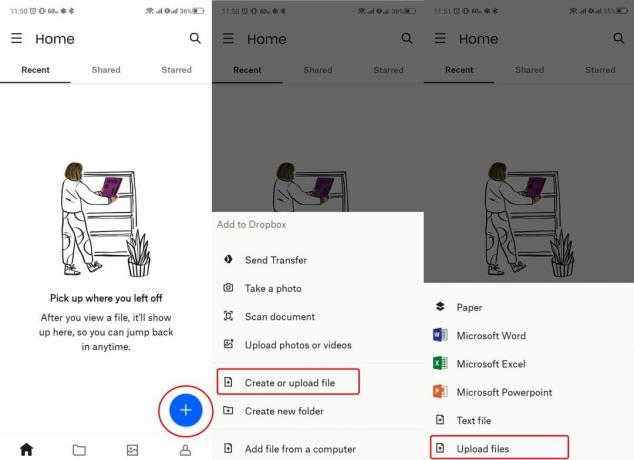
Sie können Dropbox kostenlos nutzen, erhalten aber nur 2 GB kostenlosen Speicherplatz im Vergleich zu Drive mit 15 GB. Wenn Sie auf einen kostenpflichtigen Plan upgraden möchten, kostet Dropbox Plus 11,99 $/Monat und bietet 2 TB Speicherplatz sowie 30-tägige Dateiwiederherstellung, Dropbox Smart Sync und andere Funktionen.
So sichern Sie Textnachrichten
Wenn Sie a verwenden Messaging-App wie Facebook Messenger oder TelegramDer Zugriff auf Ihre Nachrichten auf Ihrem neuen Telefon ist so einfach wie die Anmeldung bei Ihrem Konto. Wenn Sie jedoch immer noch auf die guten alten SMS-Textnachrichten angewiesen sind, ist die Sache etwas komplizierter.
Sie müssen ein SMS-Dienstprogramm wie den hervorragenden SMS Organizer von Microsoft herunterladen. Sobald Sie das installiert haben, müssen Sie ihm Zugriff zum Lesen Ihrer Textnachrichten gewähren und können mit der Sicherung aller Nachrichten auf Ihrem Gerät beginnen.
1. Start SMS-Organizer.
2. Wähle aus Übersichtsschaltfläche (drei vertikale Punkte).
3. Schlag Einstellungen.
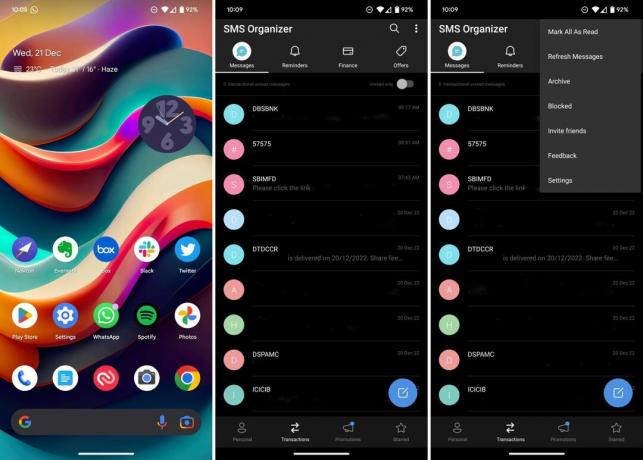
4. Wählen Sichern und Wiederherstellen.
5. Füge hinzu ein Google Benutzerkonto. Dies wird zur Sicherung aller Ihrer Texte verwendet.
6. Schlag Sichern um mit der Sicherung aller auf Ihrem Telefon gespeicherten Texte in Google Drive zu beginnen.

Wenn Sie WhatsApp als Ihre primäre Messaging-App verwenden, müssen Sie zum Sichern Ihrer Konversationen einen völlig separaten Prozess befolgen. Hier ist unser Leitfaden zu diesem Thema genau hier.
So sichern Sie Kontakte
In diesem Zusammenhang sollten Sie außerdem sicherstellen, dass alle Ihre Kontakte gesichert werden. Hierfür empfehlen wir die Nutzung von Google Kontakte.
Wenn Sie Google Kontakte bereits auf Ihrem aktuellen Telefon verwenden, können Sie die App auf Ihr neues Telefon herunterladen, sich bei Ihrem Google-Konto anmelden und alle Ihre Kontakte werden automatisch synchronisiert. So können Sie sicherstellen, dass Ihre Kontakte automatisch mit Google Kontakte synchronisiert werden.
- Offen Google-Kontakte auf Ihrem Telefon.
- Tippen Sie auf Ihr Profilbild oben rechts.
- Wählen Kontakt-App-Einstellungen.
- Klopfen Synchronisierungseinstellungen für Google-Kontakte.
- Unter Status, wählen Einstellungen verwalten.
- Schalten Sie hier den Schalter für ein Automatisch synchronisieren wenn es nicht aktiviert ist.

Wenn Sie etwas tiefer graben müssen, bietet Google Kontakte auch Tools zum Importieren, Exportieren und Wiederherstellen von Kontaktdateien. Für einen langwierigeren Prozess zum Sichern, Wiederherstellen und Exportieren von Kontakten auf einem Android-Telefon: Lesen Sie unseren ausführlichen Leitfaden.
So sichern Sie Apps
Im weiteren Verlauf möchten Sie außerdem sicherstellen, dass alle Ihre Anwendungen in der Cloud verfügbar sind.
Früher war das Sichern von Apps eine lästige Angelegenheit, aber heutzutage speichert Google automatisch ein Backup für Sie in Ihrem Konto. Daher ist das Herunterladen Ihrer Apps und aller ihrer Daten so einfach wie das Eintauchen in die Einstellungen Ihres Geräts Stellen Sie sicher, dass der Schalter aktiviert ist, und wählen Sie die Sicherungsoption aus, wenn Sie Ihr neues Telefon erhalten Gerät.
Auf Ihrem aktuellen Telefon geht das ganz einfach wie folgt:
- Öffne das Einstellungen auf Ihrem Telefon.
- Klopfen System.
- Klopfen Sicherung.

Auf dieser Seite können Sie automatische Backups ein-/ausschalten, manuell ein Backup starten und sehen, wann das letzte Mal Backups für App-Daten, Geräteeinstellungen und vieles mehr erstellt wurden.
Wieder einmal haben wir es getan eine ausführliche Anleitung Das geht viel ausführlicher auf dieses Thema ein, um Ihnen weiterzuhelfen.
So sichern Sie ein Samsung-Telefon
Wenn Sie schließlich auf ein Samsung-Telefon umsteigen, ist das Samsung Smart Switch-App ist einen Blick wert. Dazu müssen Sie Smart Switch auf Ihr altes und neues Telefon herunterladen, eine Verbindung zwischen beiden herstellen, entweder drahtlos oder mit einem USB-Kabel, und alle Ihre Daten auf einmal übertragen.
Mit Smart Switch kann nahezu alles übertragen werden, einschließlich:
- Anrufsverlauf
- Kontakte
- Kalenderdaten
- Textnachrichten
- Bilder, Medien und andere Dateien
Der Einstieg in Smart Switch auf Ihrem alten Telefon ist einfach. Befolgen Sie nach dem Herunterladen der App aus dem Play Store die folgenden Anweisungen auf dem Bildschirm.
- Offen Intelligenter Schalter auf Ihrem alten Telefon.
- Klopfen Zustimmen.
- Klopfen Erlauben.
- Klopfen Lass uns gehen.

5. Klopfen Kabel oder Kabellos je nachdem, welche Methode Sie verwenden möchten.

Wir haben eine ausführlichere Anleitung Das führt Sie durch diesen Prozess, wenn Sie einen detaillierten Einblick in die Funktionsweise erhalten möchten.

Google Pixel 6a
Auf der Suche nach einem neuen Telefon? Das Pixel 6a bietet Ihnen fantastische Kameras, einen lebendigen OLED-Bildschirm, saubere Software ohne Bloatware und eine Akkulaufzeit für den ganzen Tag. Für unter 400 US-Dollar ist dies derzeit das beste Angebot.
